Comment r茅parer l鈥檈rreur WerFault.exe dans Windows 11 |
您所在的位置:网站首页 › wer fault: werfaultexe › Comment r茅parer l鈥檈rreur WerFault.exe dans Windows 11 |
Comment r茅parer l鈥檈rreur WerFault.exe dans Windows 11
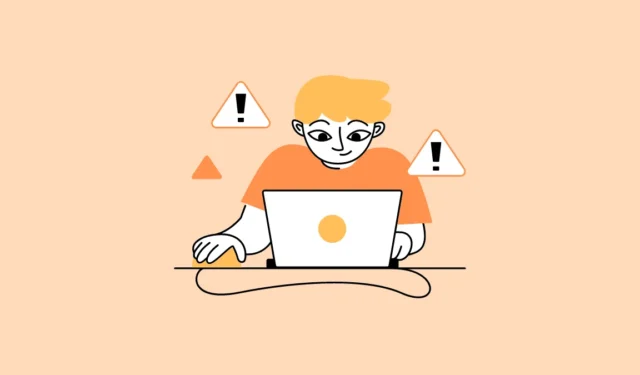
WerFault.exe s茅vit sur les ordinateurs Windows depuis Windows 10 en occupant cent pour cent des ressources syst猫me et en y restant ind茅finiment. C’est dommage que Microsoft n’ait toujours pas 茅t茅 en mesure d’en rectifier la cause profonde dans Windows 11, o霉 il a d茅finitivement fait un bond en avant en termes de conception et de traitement. Heureusement, l’erreur WerFault.exe est bien document茅e et il existe plusieurs m茅thodes 茅prouv茅es que vous pouvez utiliser pour r茅soudre le probl猫me. Alors, allons-y ! Qu鈥檈st-ce que le processus WerFault.exe ? Est-ce un logiciel malveillant ?WerFault.exe est un 茅l茅ment crucial du service de rapport d’erreurs Windows. Il aide votre ordinateur 脿 envoyer des informations concernant les pannes d’applications, les pannes et autres probl猫mes similaires qui peuvent aider Microsoft 脿 trouver une solution. G茅n茅ralement, le processus est activ茅 lorsqu’un crash ou une panne est d茅clench茅 et s’arr锚te automatiquement une fois qu’il a termin茅 son enqu锚te sur la cause du crash. Cependant, ce n’est parfois pas le cas et le processus commence 脿 occuper toutes les ressources disponibles de l’ordinateur. Bien qu’il ne s’agisse pas en soi d’un logiciel malveillant, l’utilisation 茅lev茅e des ressources peut 锚tre due 脿 une infestation de logiciels malveillants (les logiciels malveillants peuvent parfois se faire passer pour de v茅ritables processus syst猫me ou interf茅rer avec leur fonctionnement), des fichiers syst猫me corrompus/endommag茅s ou m锚me une version obsol猫te du syst猫me d’exploitation. . 1. Red茅marrez votre ordinateurRed茅marrer votre PC peut sembler tr猫s 茅l茅mentaire ou inutile. Cependant, il peut parfois y avoir eu un probl猫me avec la mise 脿 jour, ou un service/logiciel tiers peut cr茅er un probl猫me, et un simple red茅marrage peut le r茅soudre. Si vous poss茅dez un ordinateur portable, maintenez le Powerbouton enfonc茅 pour forcer l’arr锚t de l’ordinateur. Attendez quelques secondes, puis rallumez-le. Si vous disposez d’un ordinateur de bureau, vous pouvez soit appuyer sur le bouton d’alimentation physique de l’unit茅 centrale, soit d茅brancher la fiche et recommencer. 2. Mettre 脿 jour les pilotes ou restaurer les pilotesSi vous disposez d’un pilote r茅cemment mis 脿 jour, restaurez-le 脿 la version pr茅c茅dente et votre probl猫me devrait 锚tre 茅radiqu茅. Sinon, si vos pilotes sont obsol猫tes, vous devrez vous assurer que chaque pilote est 脿 jour manuellement. Pour ce faire, ouvrez le menu D茅marrer et tapez Device Managerpour le rechercher. Ensuite, dans les r茅sultats de la recherche, cliquez sur la vignette 芦聽Gestionnaire de p茅riph茅riques聽禄 pour l’ouvrir. 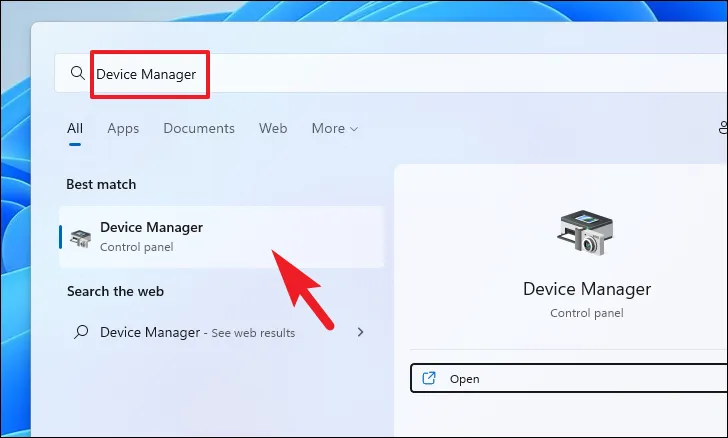
Si vous 锚tes ici pour restaurer le pilote , localisez la cat茅gorie de composants pour laquelle vous avez r茅cemment mis 脿 jour le pilote et double-cliquez dessus pour d茅velopper la section. Ensuite, double-cliquez sur le composant pour ouvrir ses propri茅t茅s. Cela ouvrira une fen锚tre s茅par茅e sur votre 茅cran. 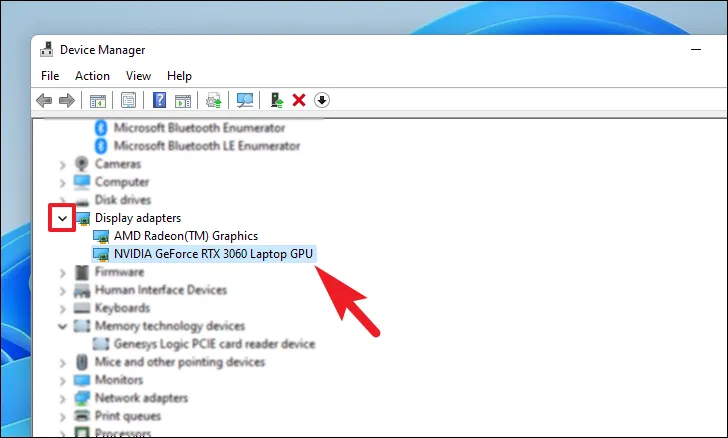
Apr猫s cela, dans la fen锚tre des propri茅t茅s, cliquez sur l’onglet 芦聽Pilote聽禄. Ensuite, cliquez sur le bouton 芦 Restaurer le pilote 禄 pour annuler la mise 脿 jour r茅cente. Si le bouton est gris茅, le pilote n’a pas 茅t茅 r茅cemment mis 脿 jour et ne peut pas 锚tre restaur茅. 
Si vous 锚tes ici pour mettre 脿 jour le pilote , dans la fen锚tre des propri茅t茅s d’un composant, cliquez sur le bouton 芦 Mettre 脿 jour le pilote 禄. Cela ouvrira une fen锚tre s茅par茅e sur votre 茅cran. 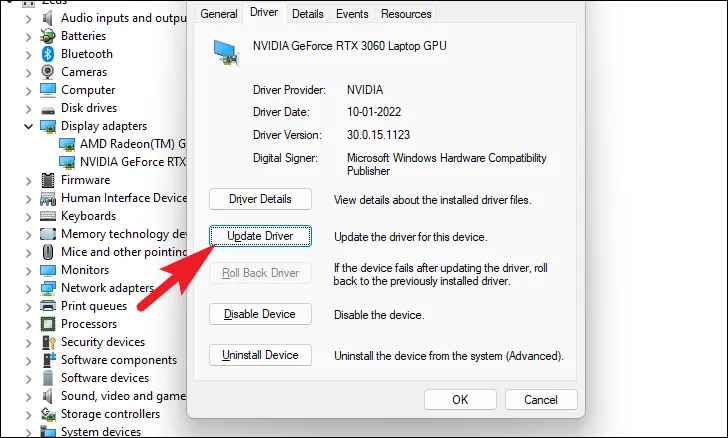
Apr猫s cela, dans la fen锚tre 芦 Mettre 脿 jour les pilotes 禄, cliquez sur 芦 Rechercher automatiquement les pilotes 禄 pour permettre 脿 Windows de rechercher des pilotes sur ses serveurs. Sinon, si vous disposez d茅j脿 du dernier pilote disponible sur votre ordinateur, cliquez sur l’option 芦 Rechercher le pilote sur mon ordinateur 禄 pour parcourir le fichier 脿 l’aide de l’Explorateur de fichiers. 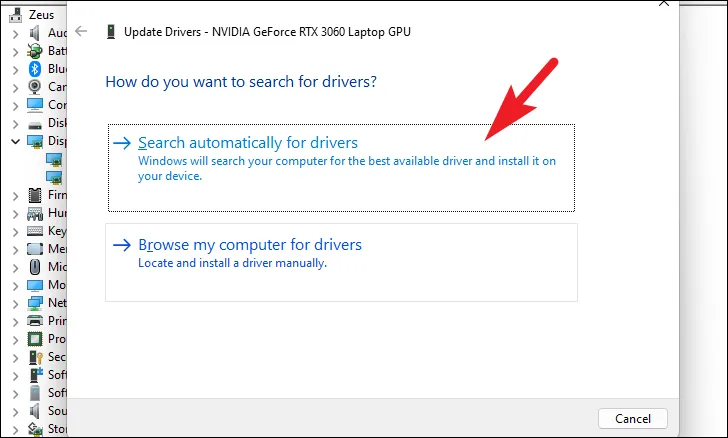 3. Mettre 脿 jour Windows
3. Mettre 脿 jour Windows
L’une des m茅thodes les plus 茅l茅mentaires et les plus efficaces pour r茅soudre la majorit茅 des probl猫mes consiste 脿 s’assurer que votre syst猫me est 脿 jour. Tout d鈥檃bord, allez dans le menu D茅marrer et cliquez sur la vignette 芦 Param猫tres 禄. 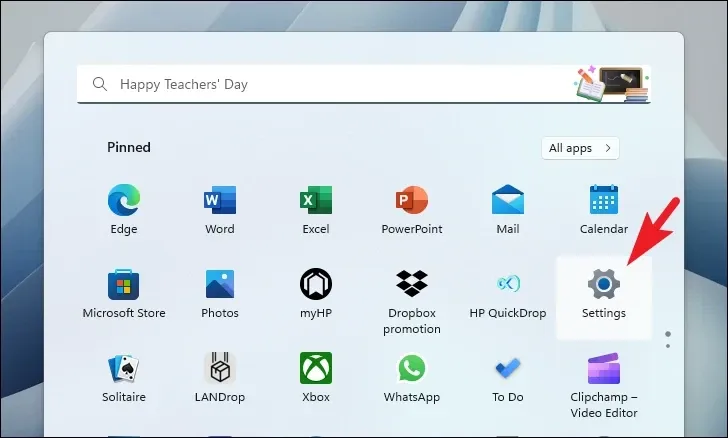
Apr猫s cela, cliquez sur la vignette 芦 Windows Update 禄 dans la barre lat茅rale gauche pour continuer. 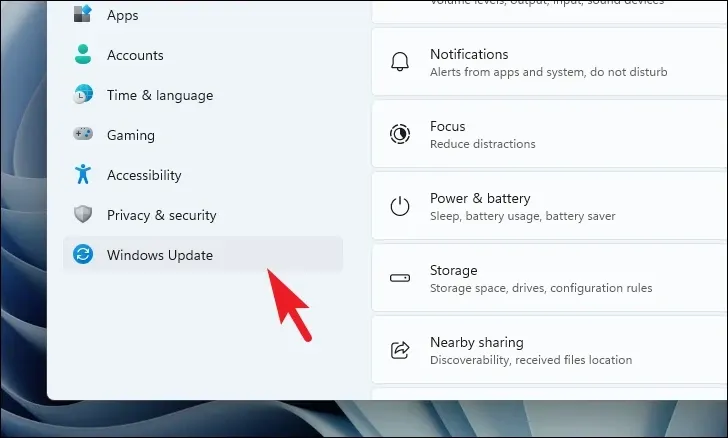
Ensuite, dans la partie droite de la fen锚tre, cliquez sur le bouton 芦 Rechercher les mises 脿 jour 禄. Sinon, cliquez sur le bouton 芦 T茅l茅charger et installer 禄 pour t茅l茅charger les mises 脿 jour. Une fois les mises 脿 jour install茅es, cliquez sur 芦 Red茅marrer maintenant 禄 pour red茅marrer votre ordinateur et appliquer les modifications. 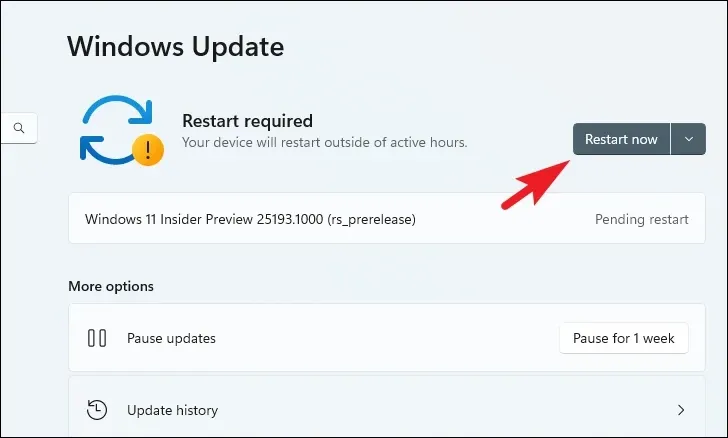 4. Ex茅cutez une analyse du syst猫me
4. Ex茅cutez une analyse du syst猫me
Une analyse compl猫te du syst猫me v茅rifie votre syst猫me 脿 la recherche de tout logiciel malveillant ou virus. G茅n茅ralement, Windows le fait automatiquement. Cependant, ex茅cuter une analyse approfondie sur votre PC ne peut pas faire de mal. Si un antivirus tiers est install茅, suivez les 茅tapes correspondant 脿 votre logiciel pour ex茅cuter une analyse. Cependant, pour ce guide, nous utiliserons Windows Defender (le syst猫me de s茅curit茅 par d茅faut sous Windows) pour ex茅cuter l’analyse. Pour ex茅cuter une analyse compl猫te, acc茅dez au menu D茅marrer et tapez S茅curit茅 dans le menu pour effectuer une recherche. Apr猫s cela, dans les r茅sultats de la recherche, cliquez sur la vignette 芦 S茅curit茅 Windows 禄 pour continuer. 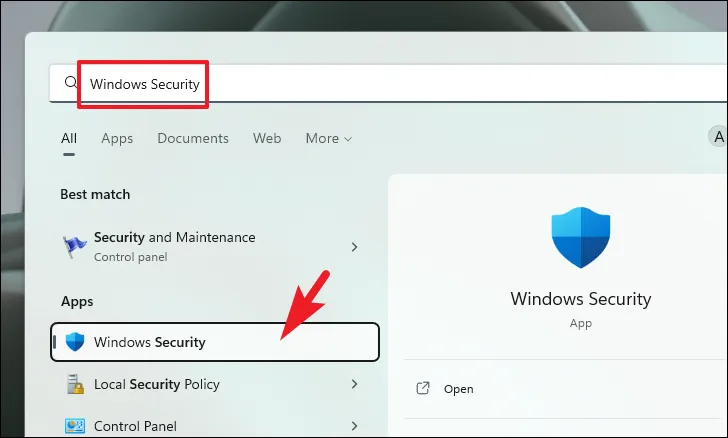
Ensuite, dans la partie droite de la page, cliquez sur le bouton 芦 Options d’analyse 禄 situ茅 sous la section 芦 Menaces actuelles 禄. 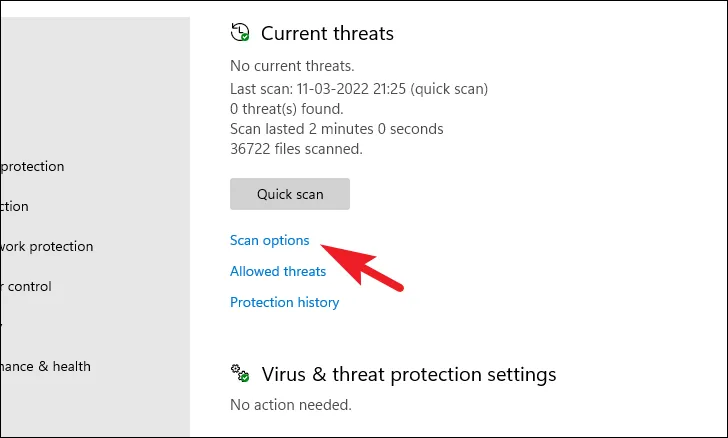
Ensuite, sur la page suivante, cliquez sur le bouton radio pr茅c茅dant l’analyse 芦 Microsoft Defender Antivirus 禄, puis cliquez sur le bouton 芦 Analyser maintenant 禄 pr茅sent en bas de la page pour continuer. 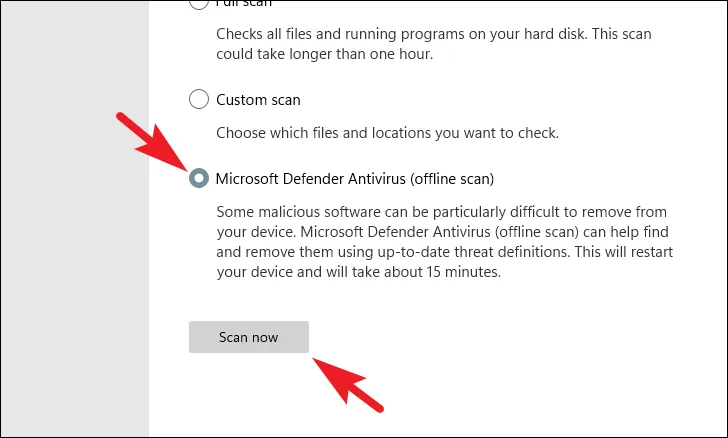
Votre PC peut s’arr锚ter et red茅marrer une fois pour terminer l’analyse et d茅tecter tout logiciel malveillant et/ou virus sur votre syst猫me. 5. Ex茅cutez CHKDSKL’analyse CHKDSK v茅rifiera votre disque dur pour d茅tecter les secteurs physiques d茅fectueux et les erreurs logiques. Cela vous aidera 脿 identifier les probl猫mes avec votre p茅riph茅rique de stockage secondaire qui pourraient 锚tre 脿 l’origine de l’erreur 芦 WerFault.exe 禄. Tout d鈥檃bord, dirigez-vous vers le menu D茅marrer et tapez Terminal pour effectuer une recherche. Apr猫s cela, faites un clic droit sur la vignette 芦 Terminal 禄 et choisissez l’option 芦 Ex茅cuter en tant qu’administrateur 禄 pour continuer. 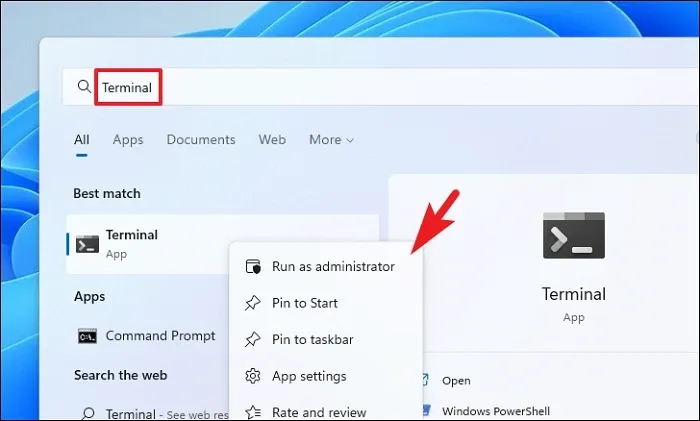
Ensuite, entrez les informations d’identification de l’administrateur sur l’茅cran UAC si vous n’锚tes pas connect茅 avec un compte administrateur. Sinon, cliquez sur le bouton 芦聽Oui聽禄 pour continuer. 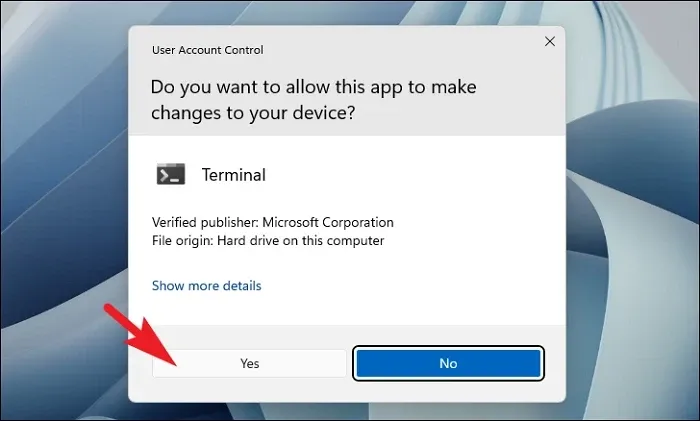
Apr猫s cela, cliquez sur le chevron (fl猫che vers le bas) et choisissez l’option 芦 Invite de commandes 禄 pour continuer. Cela ouvrira l’invite de commande dans un onglet s茅par茅. 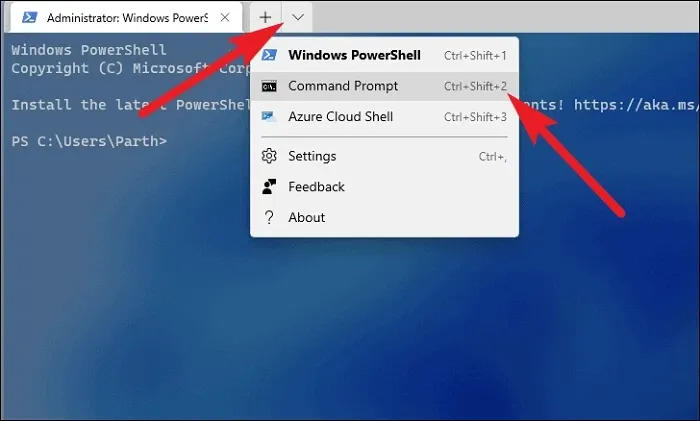
Ensuite, tapez ou copiez+collez la commande mentionn茅e ci-dessous et appuyez Entersur votre clavier pour ex茅cuter la commande. chkdsk /f 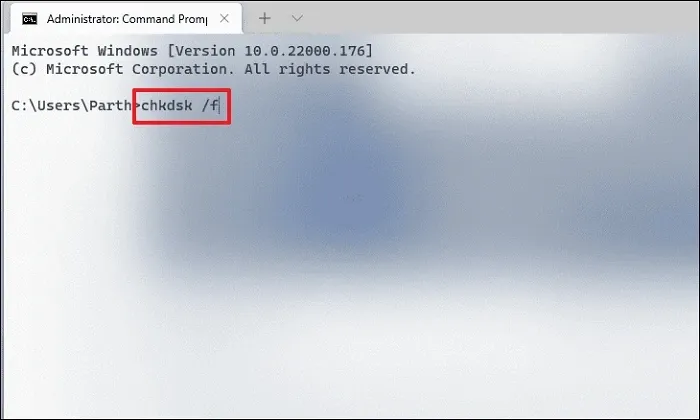
Apr猫s cela, appuyez sur la Ytouche pour planifier le lancement de l’analyse lors du prochain d茅marrage de votre PC. 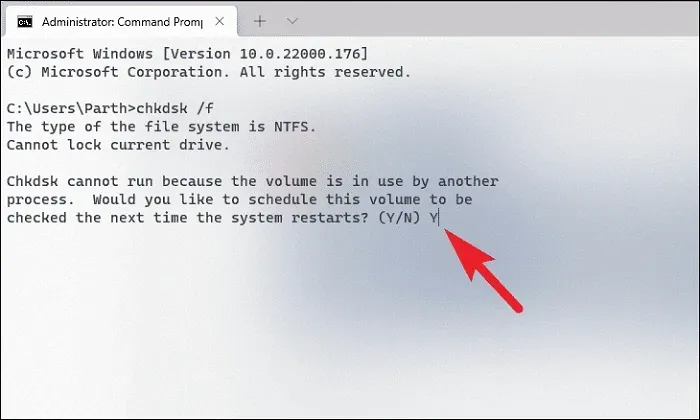 6. Ex茅cutez SFC et DISM
6. Ex茅cutez SFC et DISM
Les analyses de maintenance et de gestion des images de d茅ploiement v茅rifieront et r茅pareront les fichiers du syst猫me d’exploitation existants install茅s sur votre appareil, ainsi que d’autres fichiers syst猫me actuellement sur votre PC. On sait que cela r茅sout le probl猫me pour de nombreux utilisateurs. Dirigez-vous vers le menu D茅marrer et tapez 芦聽Terminal聽禄 pour le rechercher. Ensuite, faites un clic droit sur la vignette 芦 Terminal 禄 et choisissez l’option 芦 Ex茅cuter en tant qu’administrateur 禄 dans le menu contextuel pour continuer. 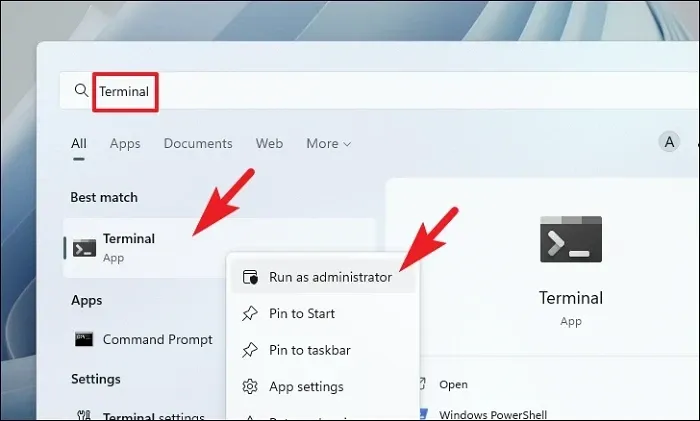
Ensuite, si vous n’锚tes pas connect茅 avec un compte administrateur, saisissez les informations d’identification pour celui-ci. Sinon, cliquez sur le bouton 芦聽Oui聽禄 pour continuer. 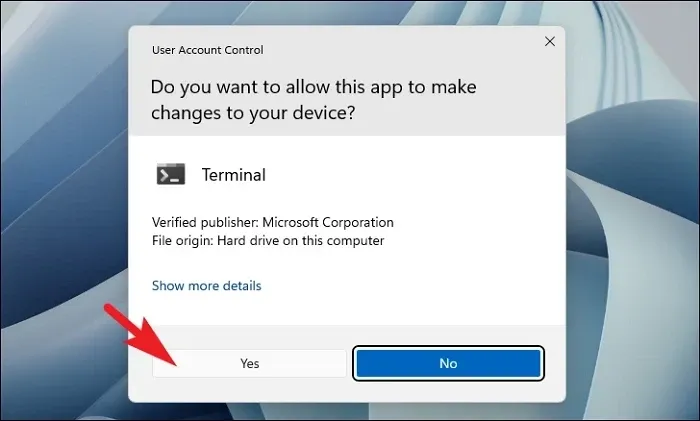
Apr猫s cela, cliquez sur l’ic么ne 芦 chevron 禄 (fl猫che vers le bas) et s茅lectionnez l’option 芦 Invite de commandes 禄. 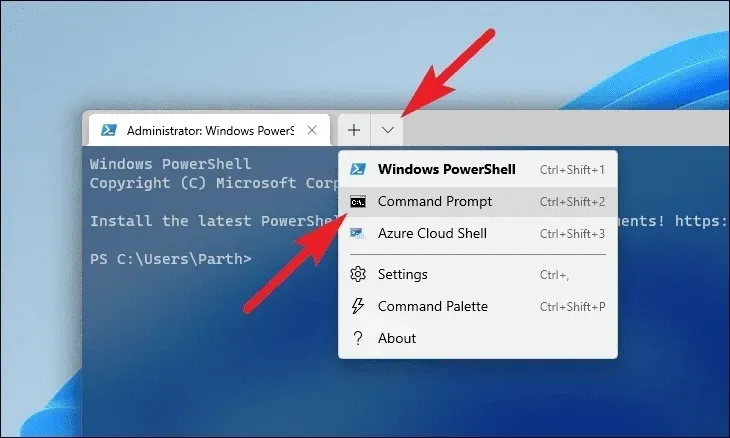
Ensuite, tapez ou copiez+collez la commande mentionn茅e ci-dessous et appuyez Entersur votre clavier. Cela restaurera l’image du syst猫me d’exploitation actuellement install茅e sur votre appareil. DISM/ Online/Cleanup-Image/RestoreHealth 
Une fois termin茅, tapez ou copiez et collez la commande suivante pour v茅rifier et r茅parer les fichiers syst猫me sur votre PC. SFC est un outil gratuit de Microsoft qui peut vous aider 脿 rechercher et 脿 r茅cup茅rer des fichiers corrompus sur votre PC. SFC/ scannow 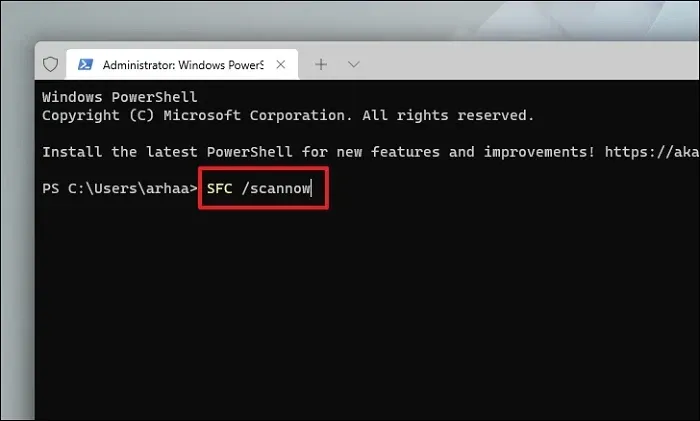
Une fois l’analyse r茅ussie, red茅marrez votre PC et v茅rifiez si la m茅thode r茅sout le probl猫me. 7. Ex茅cutez les diagnostics de la m茅moire WindowsL’outil de diagnostic de la m茅moire Windows vous aide 脿 diagnostiquer et 脿 rechercher les probl猫mes li茅s au module RAM install茅 sur votre ordinateur. Si le probl猫me est li茅 au mat茅riel, cela vous aidera 脿 l’identifier. Dirigez-vous vers le menu D茅marrer et tapez Memory Diagnosticpour effectuer une recherche. Apr猫s cela, 脿 partir des r茅sultats de la recherche, cliquez sur la vignette 芦 Diagnostic de la m茅moire Windows 禄 pour continuer. 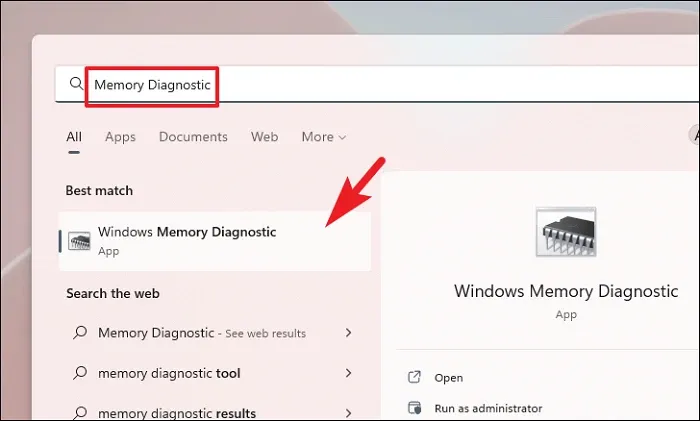
Ensuite, cliquez sur l’option 芦 Red茅marrer maintenant et rechercher les probl猫mes 禄 pour red茅marrer le PC imm茅diatement. Sinon, cliquez sur l’option 芦聽Rechercher les probl猫mes au prochain d茅marrage de mon ordinateur聽禄 en fonction du moment o霉 vous 锚tes 脿 l’aise pour effectuer ces v茅rifications. 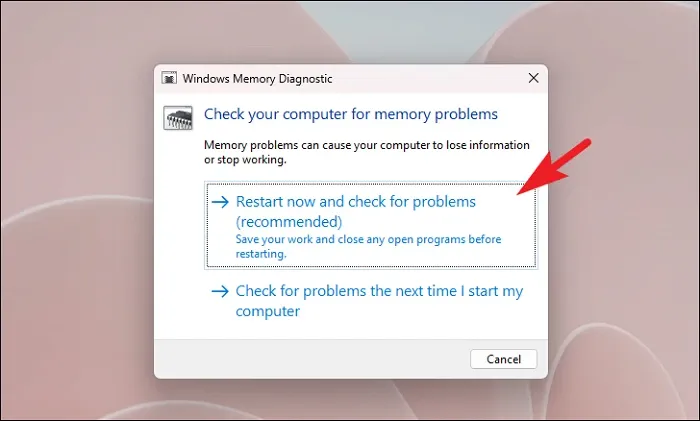 8. Effectuez un d茅marrage propre
8. Effectuez un d茅marrage propre
Un logiciel/service tiers interf猫re souvent avec le syst猫me et g茅n猫re cette erreur. Par cons茅quent, le d茅marrage du syst猫me en mode minimal peut vous aider 脿 d茅terminer si le v茅ritable coupable du probl猫me est un logiciel/service tiers. Tout d鈥檃bord, appuyez simultan茅ment sur les touches Windows+ Rde votre clavier pour afficher l鈥檜tilitaire Ex茅cuter. Ensuite, tapez msconfiget appuyez Entersur le clavier pour continuer. 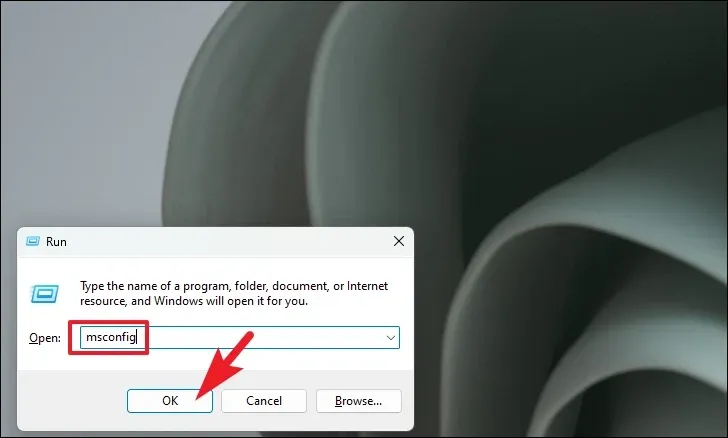
Ensuite, cliquez sur l’onglet 芦 G茅n茅ral 禄 et s茅lectionnez l’option 芦 D茅marrage s茅lectif 禄. Ensuite, cochez l’option 芦 Charger les services syst猫me 禄. 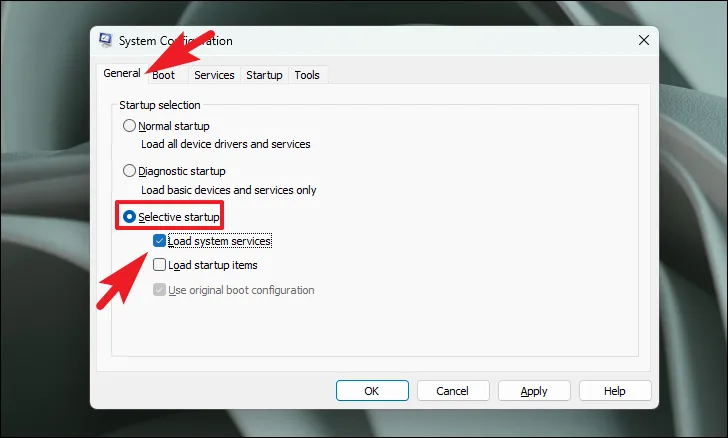
Ensuite, allez dans l’onglet 芦 Services 禄, cochez la case 芦 Masquer tous les services Microsoft 禄, puis cliquez sur 芦 Tout d茅sactiver 禄. 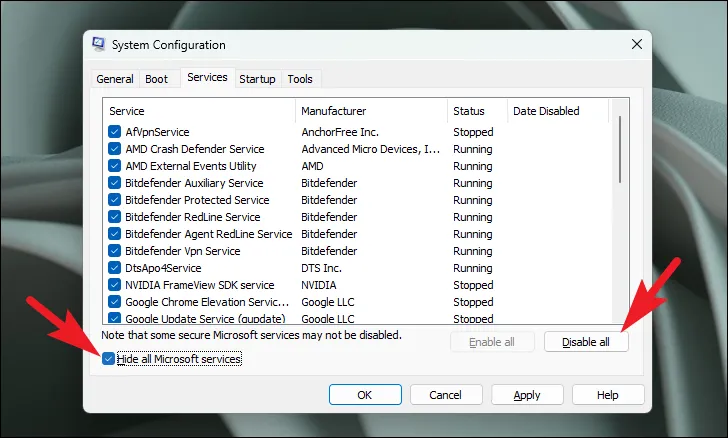
Enfin, cliquez sur les boutons 芦 Appliquer 禄 et 芦 OK 禄 pour enregistrer les modifications et fermer la fen锚tre. 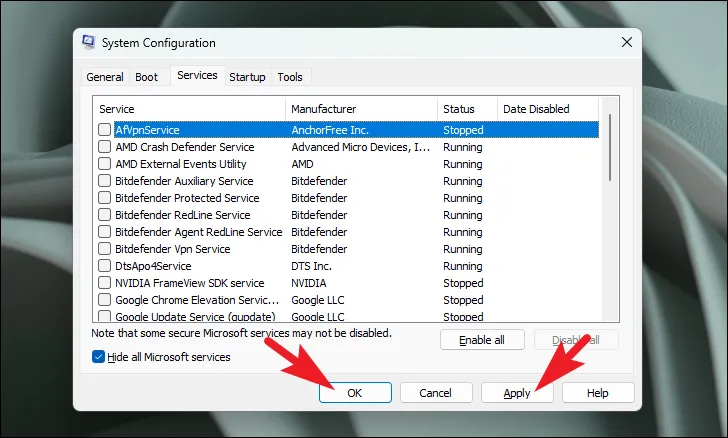
Maintenant, red茅marrez votre PC et voyez si l’erreur persiste. Si ce n鈥檈st pas le cas, l鈥檜n des services tiers est en cause聽; vous devrez activer les services et les 茅l茅ments de d茅marrage un par un pour trouver lequel. 9. Revenir 脿 un point de restauration du syst猫meSi vous avez d茅j脿 cr茅茅 un point de restauration syst猫me alors que vous n’茅tiez pas confront茅 脿 ce probl猫me, vous pouvez facilement y revenir. Mais notez que toutes les donn茅es post茅rieures au point de restauration dispara卯tront. Ouvrez le menu D茅marrer et tapez Contr么le. Maintenant, cliquez sur la vignette 芦 Panneau de configuration 禄 dans les r茅sultats de la recherche. 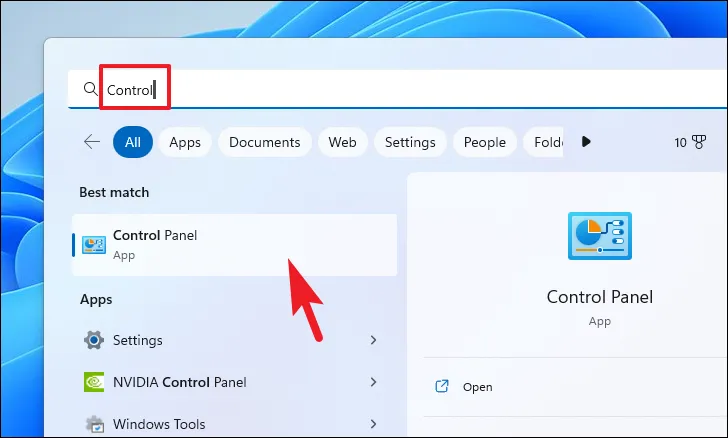
Apr猫s cela, localisez et cliquez sur la vignette 芦 R茅cup茅ration 禄 dans la grille d’ic么nes. 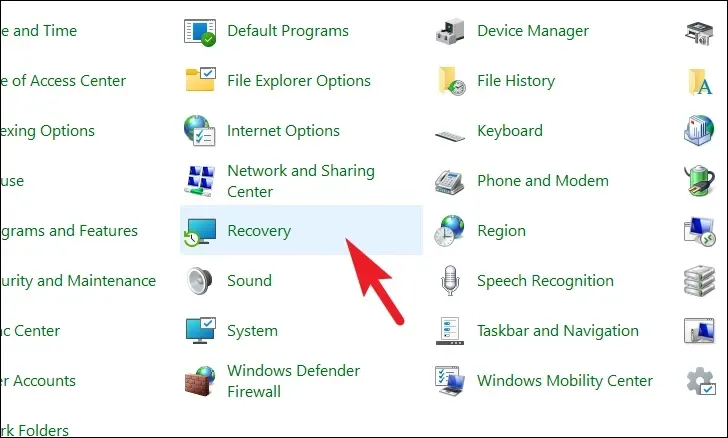
Ensuite, cliquez sur l’option 芦 Ouvrir la restauration du syst猫me 禄 dans la liste. Cela ouvrira une fen锚tre s茅par茅e sur votre 茅cran. 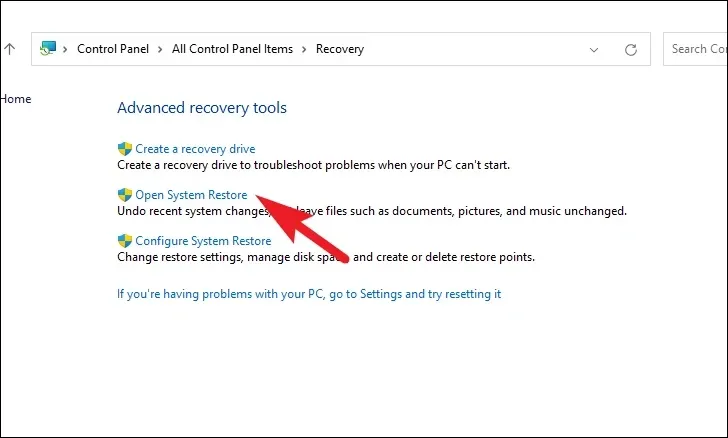
Dans la fen锚tre ouverte s茅par茅ment, cliquez sur le bouton 芦聽Suivant聽禄. 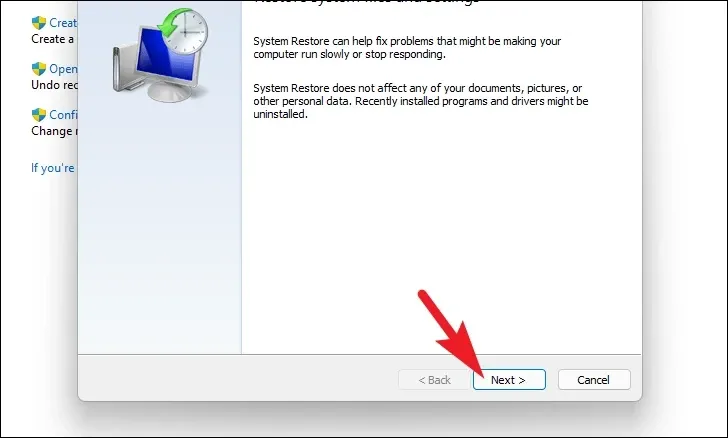
Tous les points de restauration syst猫me cr茅茅s seront r茅pertori茅s 脿 l’茅cran. Cliquez pour s茅lectionner celui souhait茅, puis cliquez sur le bouton 芦聽Suivant聽禄 pour lancer le processus de restauration. 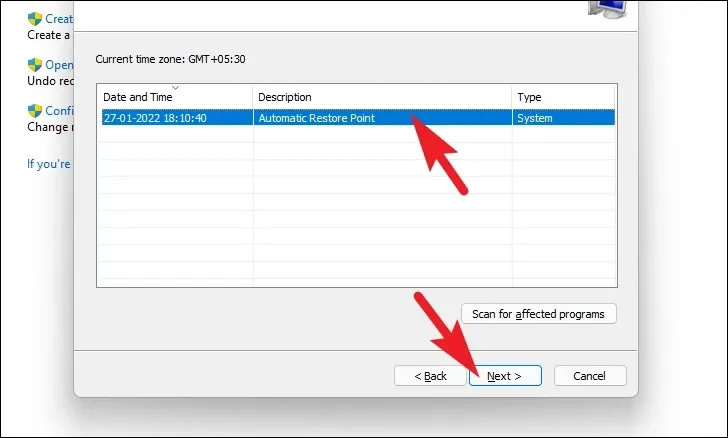
Ensuite, une liste des lecteurs impact茅s par la restauration sera affich茅e avec l’horodatage du point de restauration cr茅茅. Vous pouvez 茅galement v茅rifier les programmes qui seront concern茅s ; cliquez sur le bouton 芦聽Rechercher les programmes concern茅s聽禄. Une nouvelle fen锚tre appara卯tra 脿 l’茅cran. 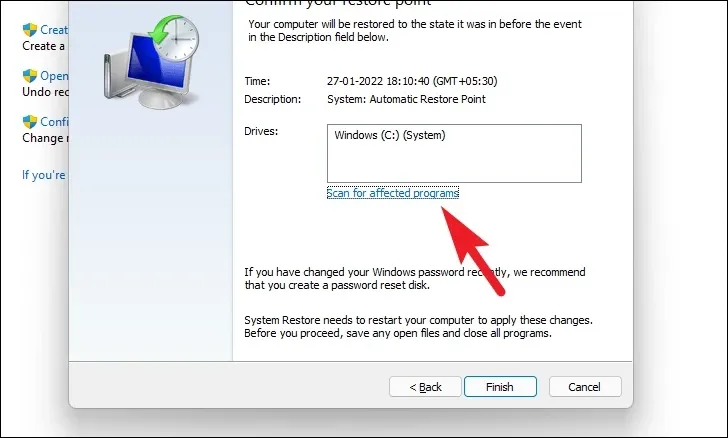
Dans la nouvelle fen锚tre, vous pouvez visualiser les programmes qui seront supprim茅s et ceux qui seront restaur茅s (puisqu’aucun programme ne sera affect茅 sur le PC de test, la liste dans la capture d’茅cran ci-dessous est vide). Cliquez sur le bouton 芦聽Fermer聽禄 pour acc茅der 脿 la fen锚tre pr茅c茅dente. 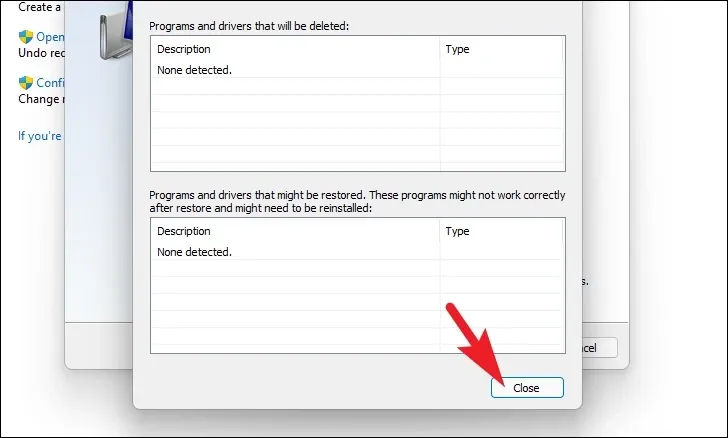
Enfin, cliquez sur le bouton 芦聽Terminer聽禄 pour lancer le processus de restauration. 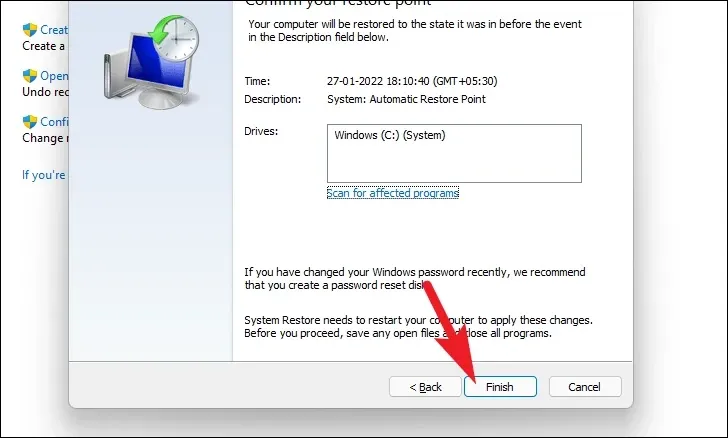 10. D茅sactivez WerFault.exe
10. D茅sactivez WerFault.exe
D茅sactiver n’importe quel service sur votre ordinateur est une t芒che plut么t simple. Cependant, 茅tant donn茅 que ce service joue un r么le crucial dans le rapport d’erreurs, ce correctif doit 锚tre utilis茅 en dernier recours. Si vous le pouvez, essayez de r茅initialiser votre PC (qui est la m茅thode suivante) avant d’essayer ceci. Tout d鈥檃bord, allez dans le menu D茅marrer et tapez 芦聽Services聽禄. Ensuite, 脿 partir des r茅sultats de la recherche, cliquez sur la vignette 芦聽Services聽禄 pour continuer. 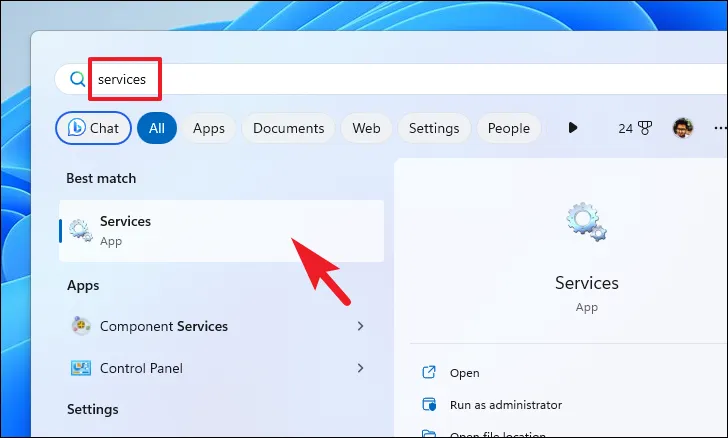
Apr猫s cela, recherchez manuellement ou appuyez sur Wla touche de votre clavier pour acc茅der aux services en commen莽ant par l’alphabet et localisez le 芦 Service de rapport d’erreurs Windows 禄. Ensuite, faites un clic droit dessus et s茅lectionnez 芦聽Propri茅t茅s聽禄 dans le menu. Cela ouvrira une fen锚tre s茅par茅e sur votre ordinateur. 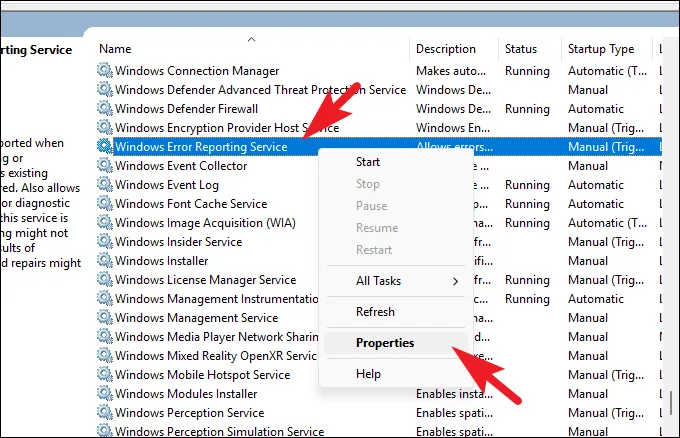
Dans la fen锚tre Propri茅t茅s, cliquez sur le menu d茅roulant 芦 D茅marrage 禄 et s茅lectionnez l’option 芦 D茅sactiv茅 禄. Cliquez ensuite sur les boutons 芦聽Appliquer聽禄 et 芦聽OK聽禄 pour enregistrer les modifications. 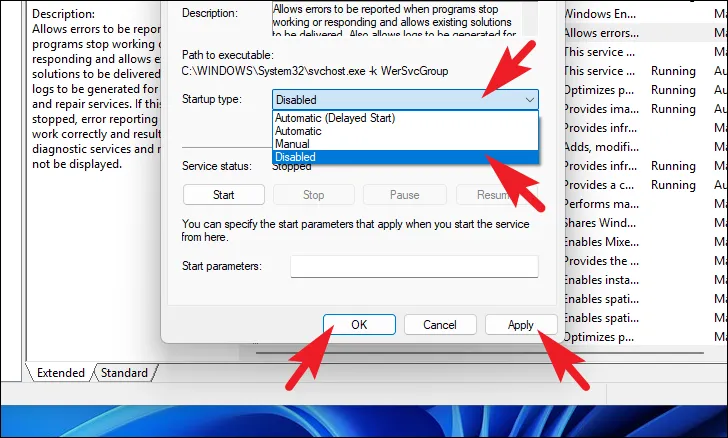 11. R茅initialisez votre PC
11. R茅initialisez votre PC
Si aucune de ces choses n鈥檃 fonctionn茅 pour vous, il est temps de sortir l鈥檃rtillerie lourde. La r茅initialisation de votre PC r茅installe Windows complet tout en conservant vos fichiers et dossiers personnels intacts. Pour r茅initialiser votre PC, acc茅dez 脿 l’application Param猫tres 脿 partir du menu D茅marrer. 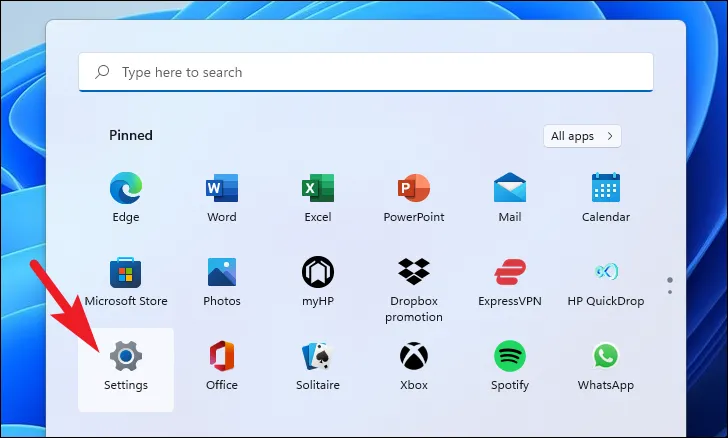
Apr猫s cela, assurez-vous d’avoir s茅lectionn茅 l’onglet 芦 Syst猫me 禄 dans la barre lat茅rale gauche pr茅sente dans la fen锚tre Param猫tres. 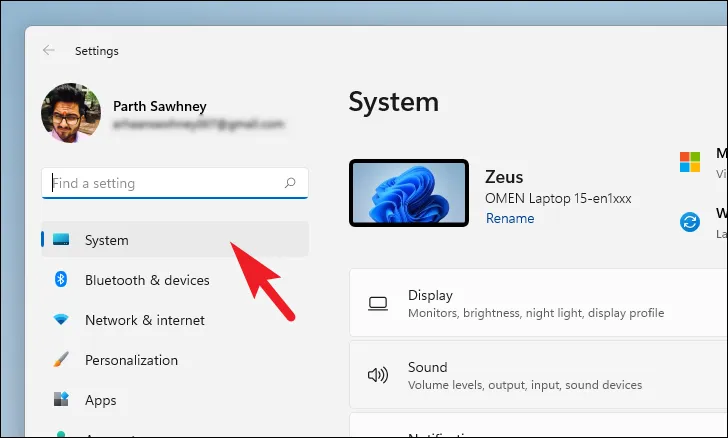
Ensuite, dans la section droite de la fen锚tre, faites d茅filer vers le bas pour localiser et cliquez sur la vignette 芦 R茅cup茅ration 禄. 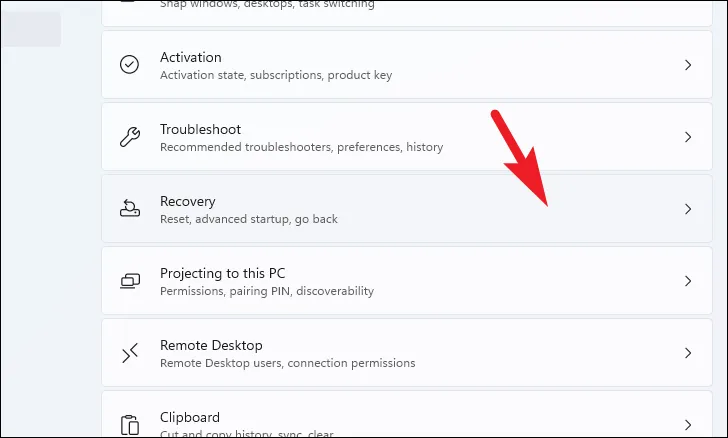
Maintenant, localisez la vignette 芦 R茅initialiser ce PC 禄 pr茅sente dans la section 芦 Options de r茅cup茅ration 禄 et cliquez sur le bouton 芦 R茅initialiser le PC 禄 situ茅 脿 l’extr锚me droite de la vignette. Cela ouvrira une fen锚tre s茅par茅e. 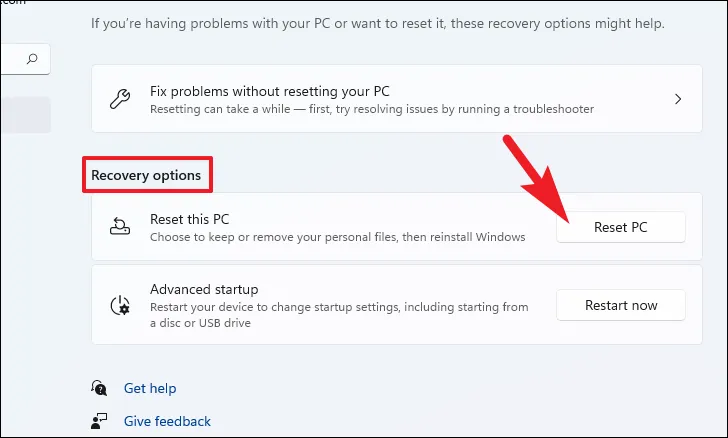
Dans la fen锚tre s茅par茅e 芦 R茅initialiser ce PC 禄 qui appara卯t, vous aurez deux options : 芦 Conserver mes fichiers 禄 et 芦 Tout supprimer 禄. Choisissez 芦聽Conserver mes fichiers聽禄 en cliquant dessus pour relancer les param猫tres du syst猫me et les applications tout en conservant vos fichiers et dossiers personnels intacts. 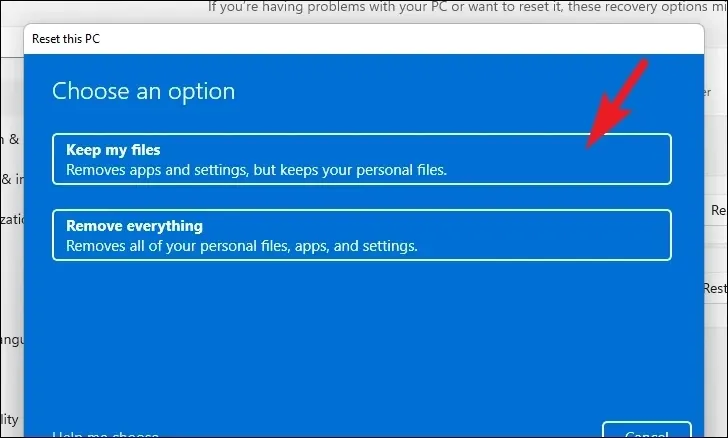
Sur l’茅cran suivant, vous devrez choisir une m茅thode pour r茅installer le syst猫me d’exploitation sur votre ordinateur. Puisqu’il pourrait y avoir un probl猫me avec la copie d茅j脿 pr茅sente dans votre syst猫me, il est recommand茅 de cliquer sur l’option 芦 T茅l茅chargement Cloud 禄. 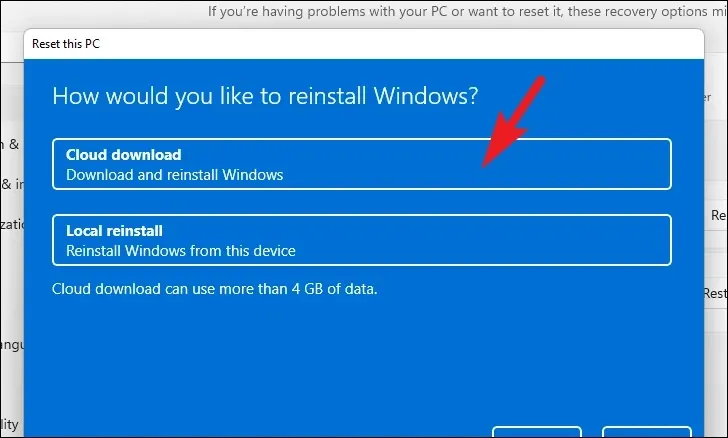
Apr猫s cela, Windows r茅pertoriera les param猫tres que vous avez choisis. Si vous souhaitez modifier l’un de ces 茅l茅ments, cliquez sur l’option 芦聽Modifier les param猫tres聽禄 pour continuer. 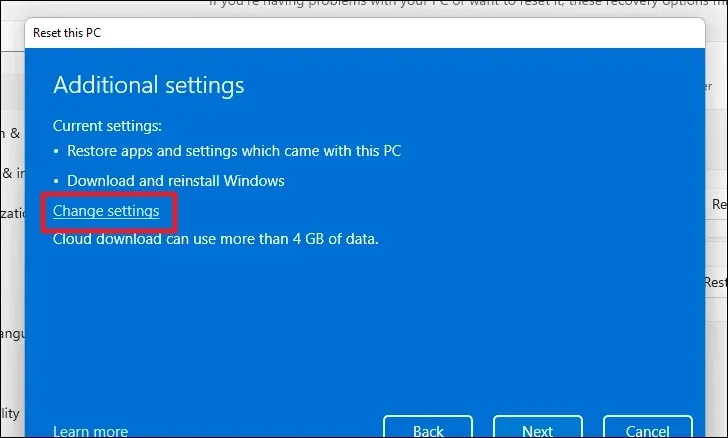
Si vous cliquez sur l’option Modifier les param猫tres, vous pouvez configurer les param猫tres suivants sur l’茅cran suivant. Vous pouvez choisir de ne pas red茅marrer les applications et les param猫tres en cliquant sur le commutateur 脿 bascule sous 芦聽Restaurer les applications pr茅install茅es聽?聽禄 option et l’amener 脿 la position 芦聽Non聽禄. Vous pouvez m锚me passer du t茅l茅chargement Cloud 脿 l’installation locale en cliquant sur le commutateur 脿 bascule sous 芦 T茅l茅charger Windows ? option pour changer la m茅thode d鈥檌nstallation. Une fois ajust茅 selon vos pr茅f茅rences, cliquez sur le bouton 芦聽Confirmer聽禄 pour continuer. 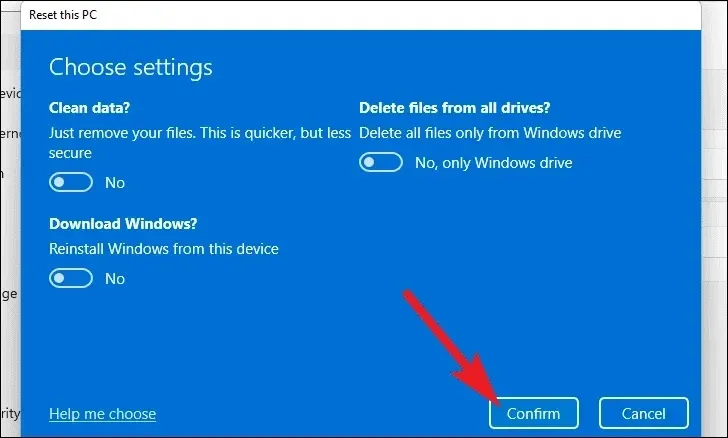
Ensuite, cliquez sur le bouton 芦聽Suivant聽禄 en bas de la fen锚tre pour continuer. 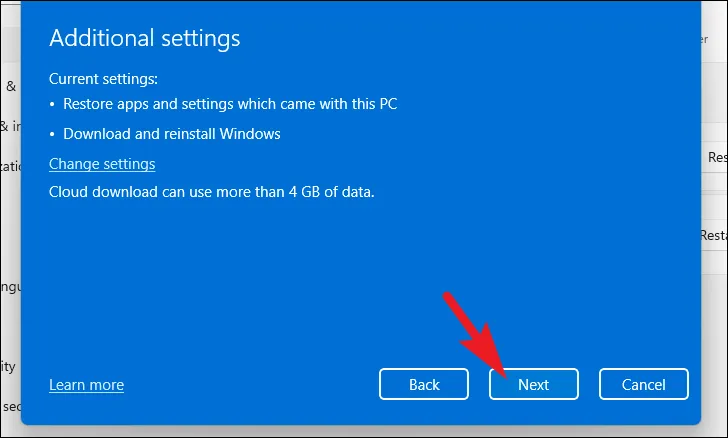
Windows peut mettre un certain temps 脿 charger l’茅cran suivant. Sur l’茅cran suivant, Windows r茅pertoriera l’impact de la r茅initialisation de votre PC. Lisez-les attentivement et cliquez sur le bouton 芦聽R茅initialiser聽禄 pour d茅marrer le processus de r茅initialisation. 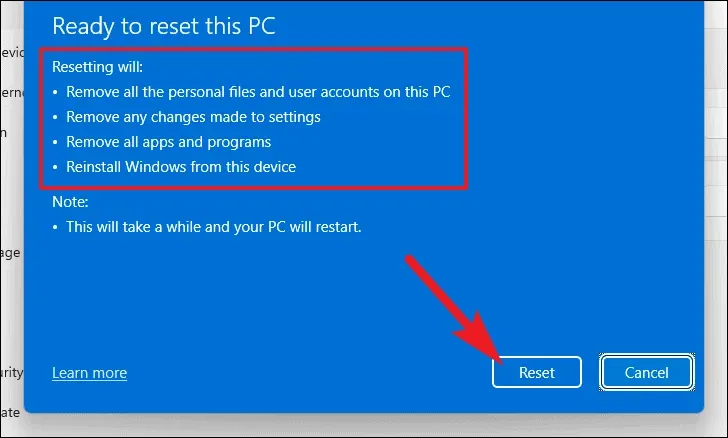
Votre machine peut red茅marrer plusieurs fois, ce qui est tout 脿 fait normal. Cela peut prendre plusieurs minutes, en fonction de votre ordinateur et des param猫tres de r茅initialisation du PC. En r猫gle g茅n茅rale, WerFault.exe devrait r茅duire son utilisation des ressources en quelques minutes. Cependant, si ce n’est pas le cas, les m茅thodes mentionn茅es ci-dessus vous aideront certainement 脿 r茅soudre le probl猫me sur votre ordinateur. 
 Laisser un commentaire Annuler la r茅ponse
Laisser un commentaire Annuler la r茅ponse
|
【本文地址】